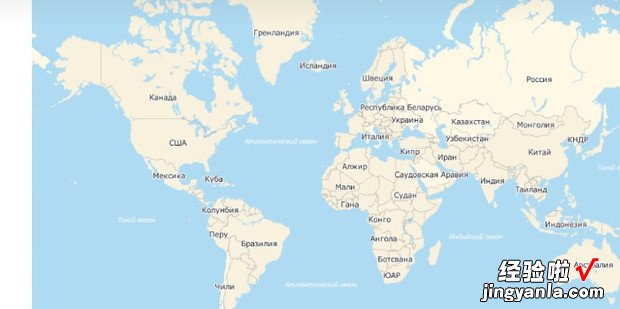接下来要讲解的是图解如何在QGIS添加在线地图,以下是解决方案 。

方法1
打开QGIS 。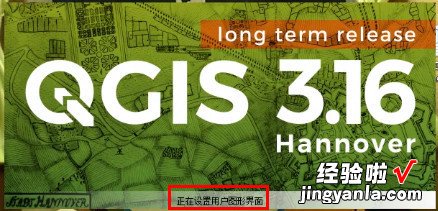
点击上方选项栏中的插件 。
【图解如何在QGIS添加在线地图】
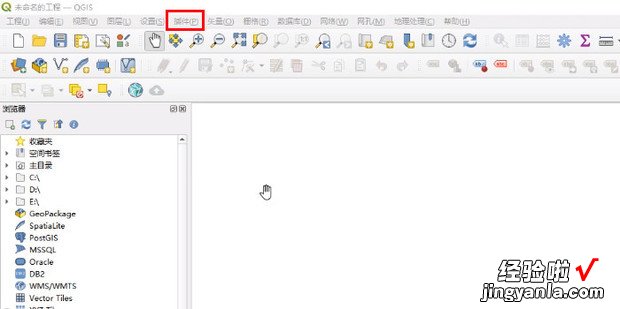
点击管理并安装插件 。
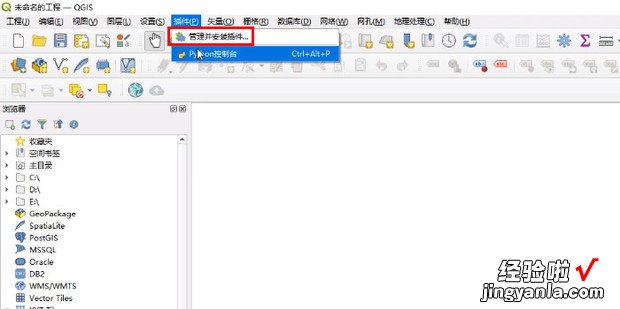
搜索quick,点击QuickMapServices 。
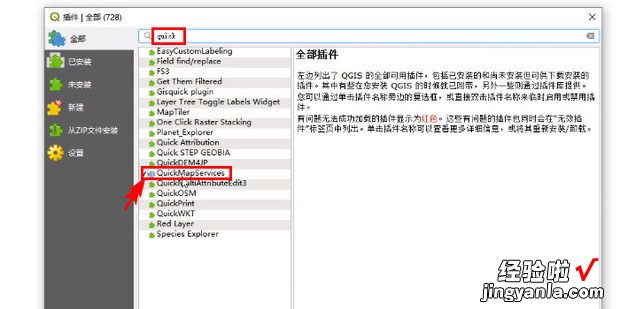
点击右下方的安装插件 , 这里已经安装,点击重新安装 。
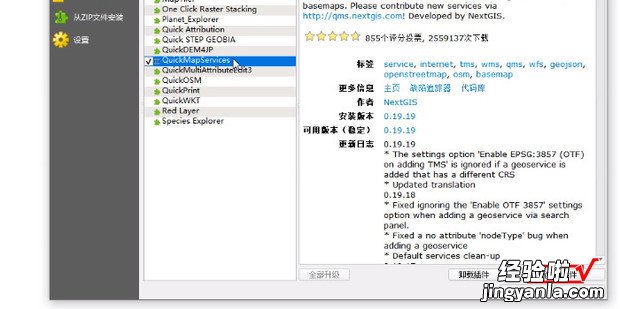
点击上方的地球图标 。
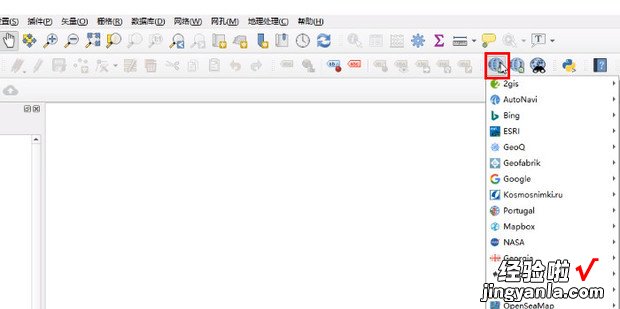
点来自击Settings 。
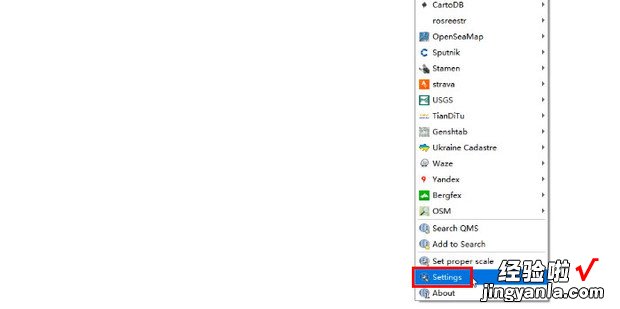
点击下方的英文 。
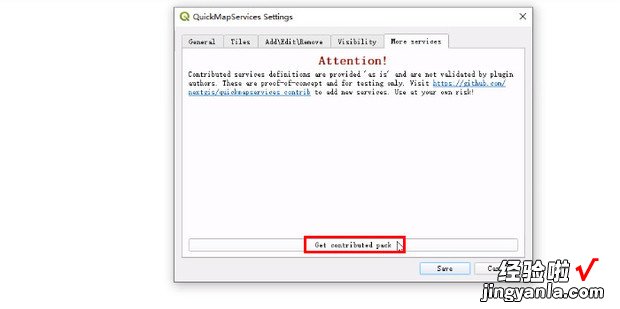
点击打开一个在线地图 。
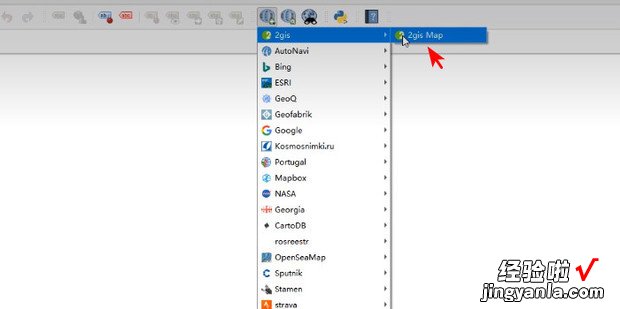
方法2
右击软件页面左侧的XYZ 。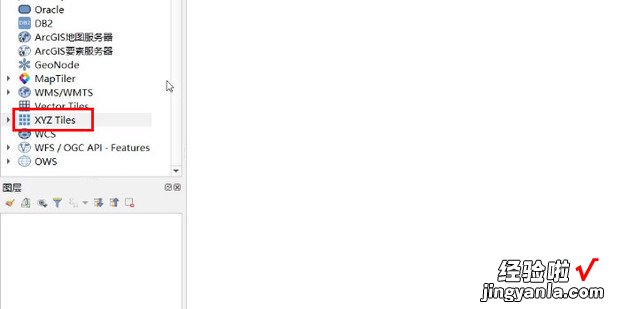
点击新建连接 。
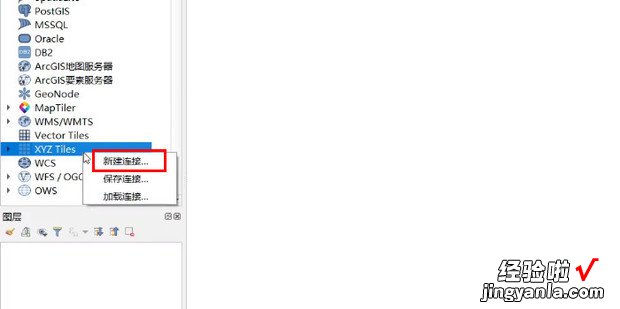
输入在线地图的名称和网址,点击ok 。
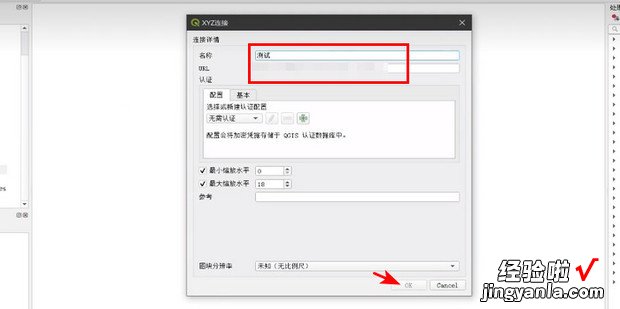
点击软件页面左侧加入的地图 。
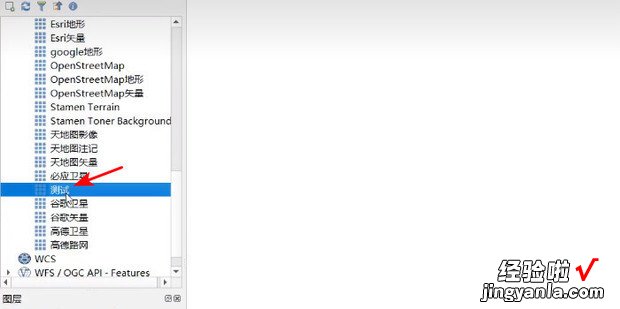
这里加入的是世界地图,成功添加在线地图 。